반응형

회사나 공유 네트워크를 사용하는 경우 네트워크에 연결되어 있는 프린터를 사용합니다.
윈도우11 네트워크 프린터 연결 방법은 매우 간단한데요.
이번에는 윈도우11 네트워크 프린터 연결 방법에 대해 알려드리겠습니다.
네트워크 프린터 연결 방법
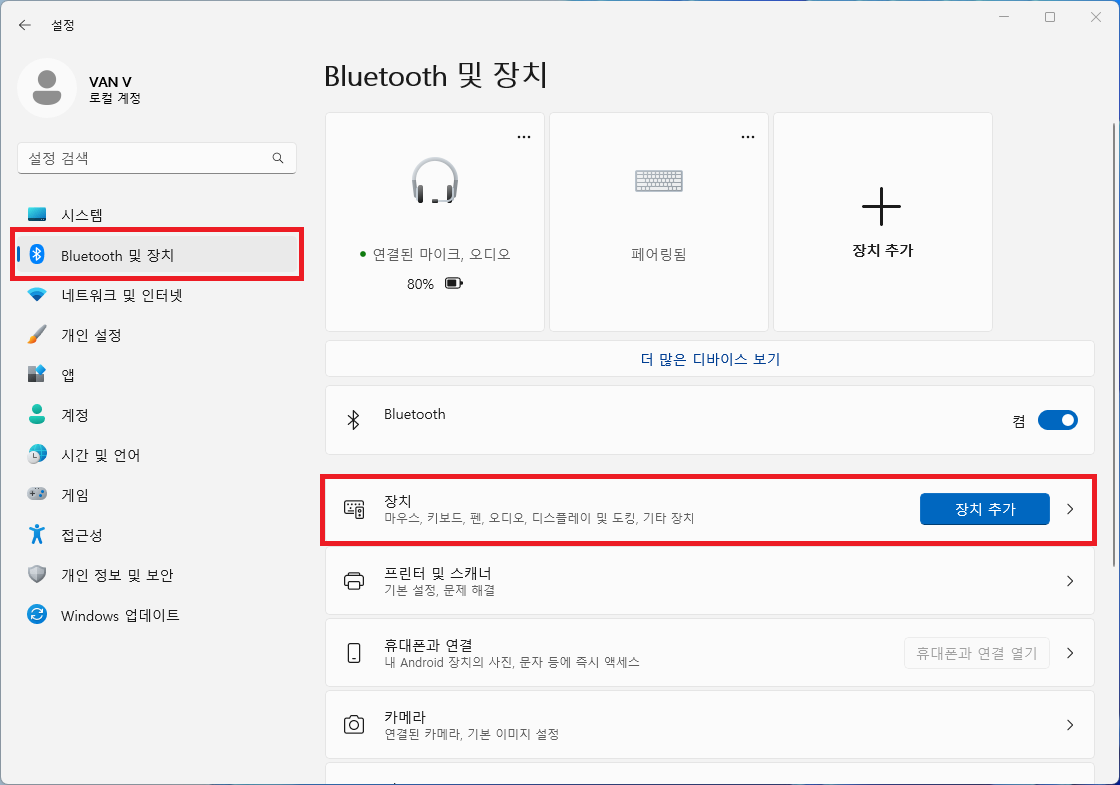
▲ [윈도우키 + I] 단축키를 사용하여 윈도우 설정창을 열어주신 후 좌측에 있는 [Bluetooth 및 장치] 메뉴를 클릭 후 [장치] 항목을 클릭합니다.
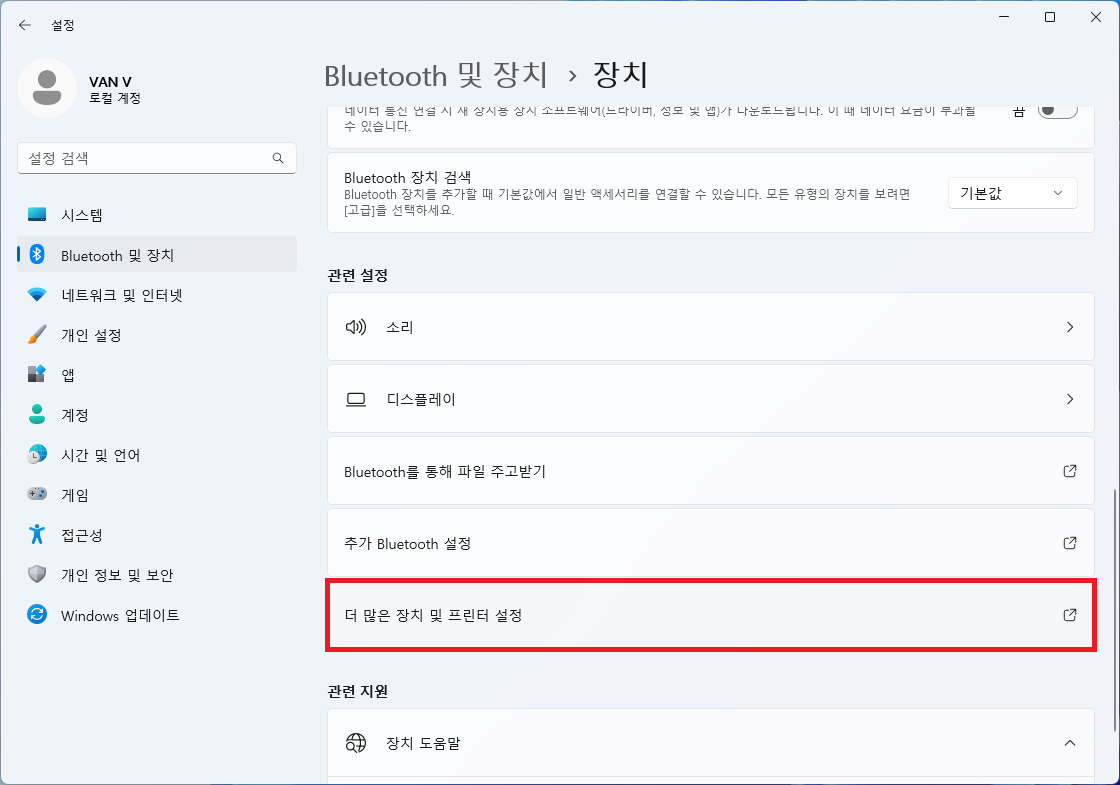
▲ 하단에 있는 관련 설정 부분에 있는 [더 많은 장치 및 프린터 설정] 항목을 클릭합니다.
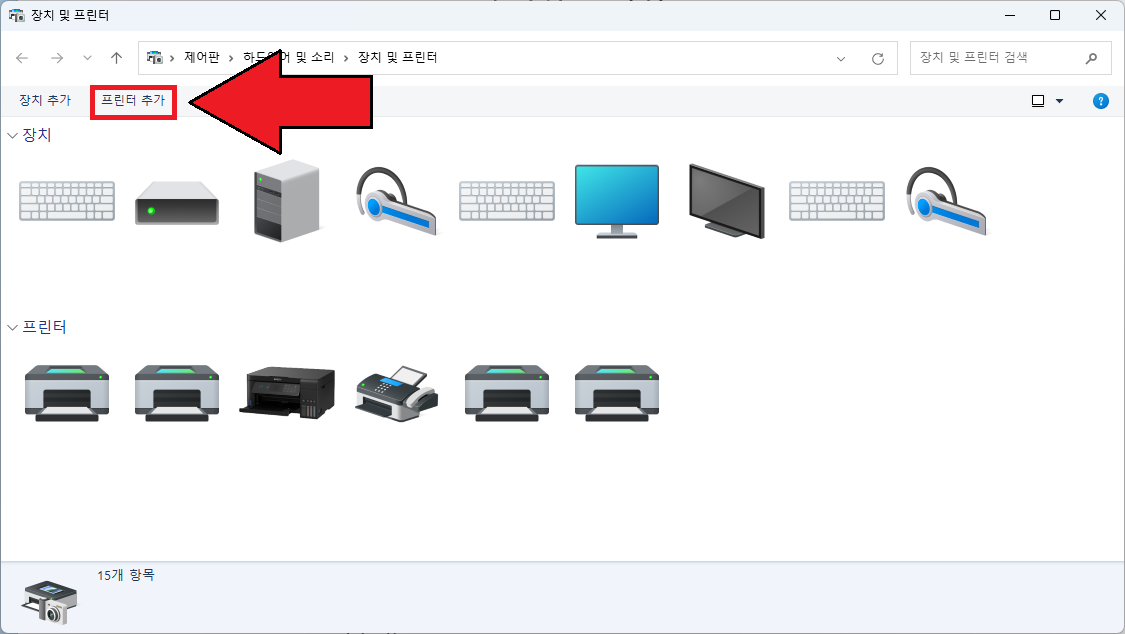
▲ 장치 및 프린터 창이 나타나면, 왼쪽 상단에 있는 [프린터 추가]를 클릭합니다.
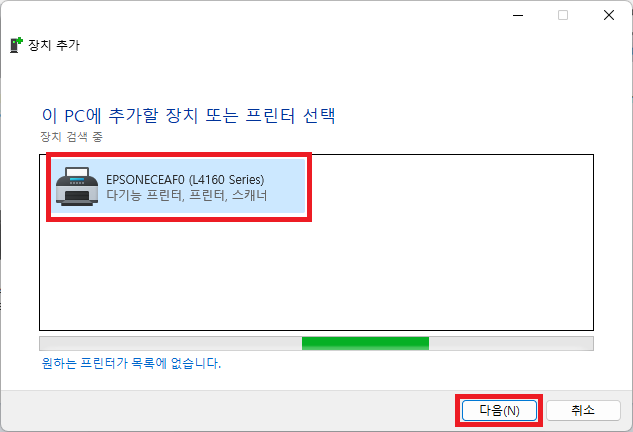
▲ 그럼 장치 추가 창이 나타면, 자동으로 장치 검색이 시작됩니다.
네트워크에 연결되어있는 프린터의 경우 자동으로 검색되며, 추가할 네트워크 프린터를 선택 후 [다음]을 클릭합니다.
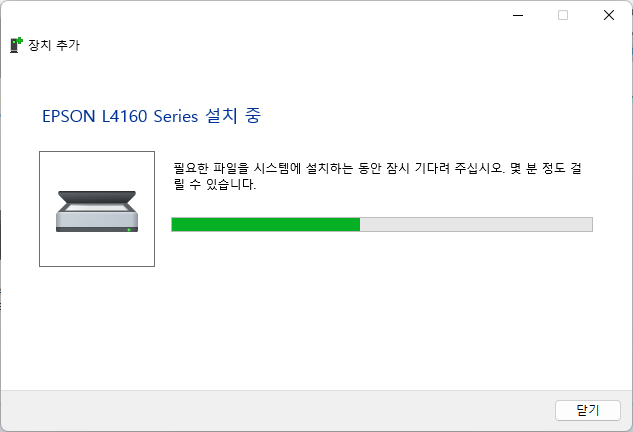
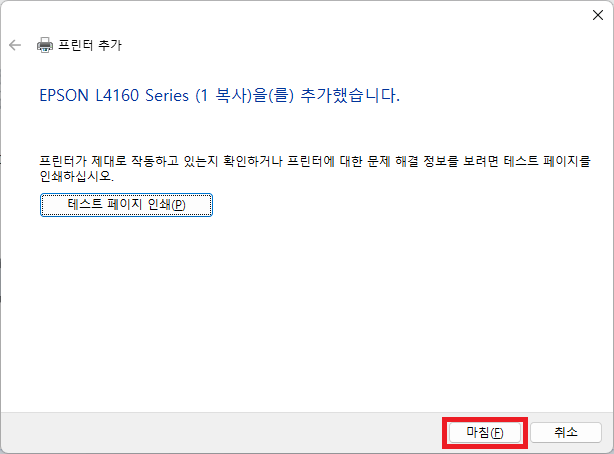
▲ 프린터를 선택해주시면 해당 프린터를 PC에 추가 및 설치가 진행됩니다.
네트워크 프린터 추가가 완료되면, [마침]을 클릭하여 프린터 추가 창을 닫아주시면 됩니다.
반응형
'컴퓨터' 카테고리의 다른 글
| 구글 크롬 검색기록 끄기 방법 (모바일) (0) | 2023.08.28 |
|---|---|
| 윈도우 이모지 이모티콘 입력 방법 (0) | 2023.08.28 |
| TrustedInstaller에서 사용 권한을 부여 받아야 합니다. 문제 해결 방법 (0) | 2023.08.24 |
| 컴퓨터 지문 추가 방법 (윈도우11 지문 추가) (0) | 2023.08.24 |
| 윈도우11 비밀번호 해제 방법 (컴퓨터 로그인 암호 해제) (0) | 2023.08.23 |



